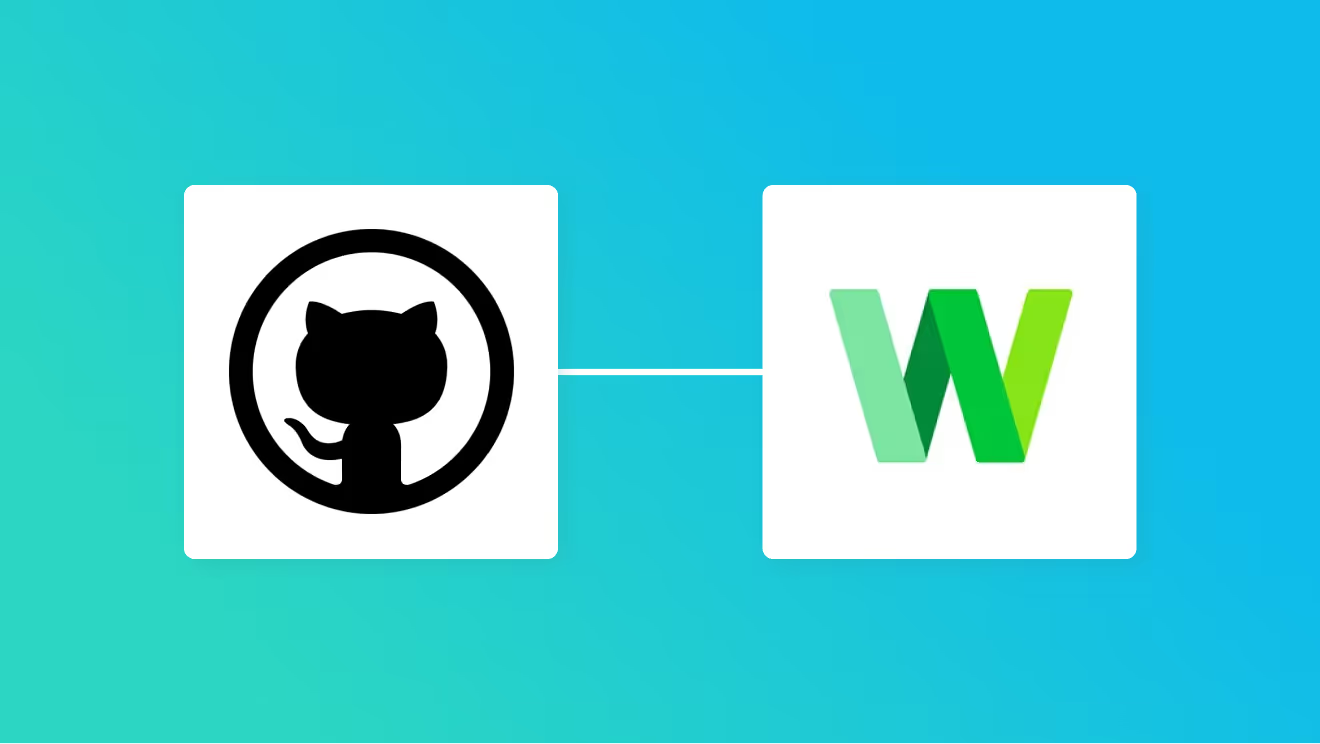
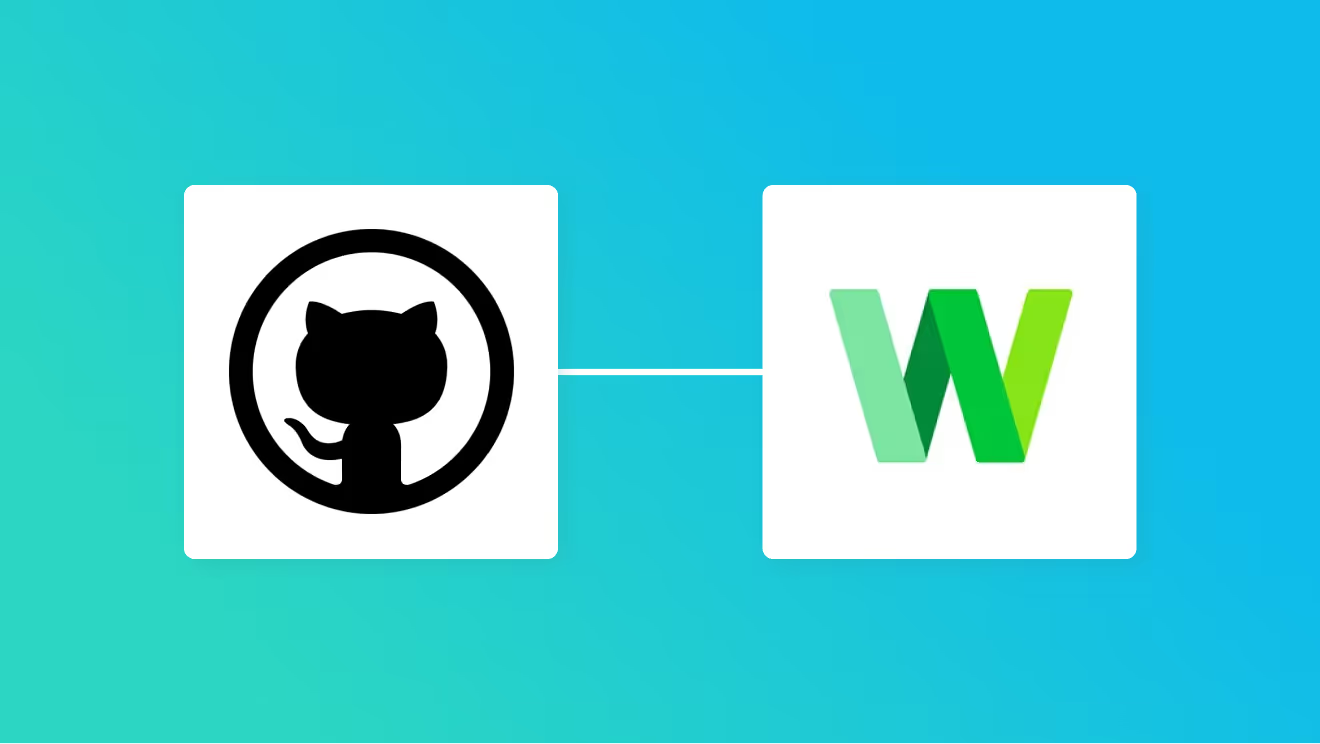
・
GitHubを使用することで、開発業務においてタスクやバグ管理の効率化が期待できます。
しかし、コミュニケーションツールを利用してGitHubのIssueをチームメンバーに共有する場合、タイムラグや共有漏れが発生する可能性があります。
本記事では、GitHubとLINE WORKSを連携することで、GitHubでIssueが作成されたらLINE WORKSに自動で通知する方法をご紹介します。
通知作業を自動化し、業務を効率化しましょう。
とにかく早く試したい方へ
Yoomを利用することで、ノーコードで簡単にSlackとOutlookの連携が可能です。
YoomにはあらかじめSlackとOutlookを連携するためのテンプレートが用意されているため、APIの知識が無くても、登録するだけですぐ連携が実現できます。
GitHubでIssueが作成されたらLINE WORKSに通知するフローです。
GitHubとLINE WORKSを連携してできること
GitHubとLINE WORKSのAPIを連携すれば、GitHubのデータをLINE WORKSにも自動的に連携することが可能です!
例えば、下記のようなデータ連携を人の手を介さず、自動的に実施することができます。
GitHubでIssueが作成されたらLINE WORKSに通知する
このテンプレートは、GithubでIssueが作成されるとLINE WORKSに自動で通知できるため、チーム間の情報共有がスピーディーになります。
LINE WORKSへの通知が自動化されることで、情報共有のタイムラグや通知漏れを防止できるため、業務をスムーズに進めることが可能です。
情報共有が円滑となることで、チーム全体の生産性を高めることができます。
GitHubでIssueが作成されたらLINE WORKSに通知するフローです。
GitHubとLINE WORKSの連携フローを作ってみよう
それでは、さっそく実際にGitHubとLINE WORKSを連携したフローを作成してみましょう!今回はYoomを使用して、ノーコードでGitHubとLINE WORKSの連携を進めていきますので、もしまだYoomのアカウントをお持ちでない場合は、こちらの登録フォームからアカウントを発行しておきましょう。
▼今回使用するアプリはこちら:GitHub/LINE WORKS
[Yoomとは]
今回は、GitHubでIssueが作成されたらLINE WORKSに通知するフローを作成していきます!
作成の流れは大きく分けて以下です。
GitHubでIssueが作成されたらLINE WORKSに通知するフローです。
ステップ1:GitHubとLINE WORKSをマイアプリ登録
ここでは、Yoomとそれぞれのアプリを連携して、操作が行えるようにしていきます。
1.GitHubのマイアプリ連携
以下を参考にマイアプリ連携を行いましょう。
2.LINE WORKSのマイアプリ連携
以下を参考にマイアプリ連携を行いましょう。
ステップ2:テンプレートをコピー
マイアプリ連携が完了したら、早速テンプレートを設定していきましょう。
以下のバナーにある「試してみる」をクリックし、テンプレートをコピーしてください。
GitHubでIssueが作成されたらLINE WORKSに通知するフローです。
Yoomにテンプレートがコピーされると、次の画面が表示されるので「OK」を押します。
ステップ3:GitHubでIssueが新しく作成されたら起動するトリガーの設定
まずは、「Issueが新しく作成されたら」という項目を選択してください。
トリガーアクションが「Issueが新しく作成されたら」となっていることを確認し、次のページへ進みましょう。
トリガーの起動間隔は、任意で設定してください。
※トリガーの起動間隔はプランによって選択できない場合があります。
オーナー名やリポジトリ名は、枠外の注釈を参考にして設定してください。
設定が完了したら、GitHubにサンプルのIssueを作成し「テスト」をクリックしてください。
アウトプットが正しく取得できたら、設定を保存してください。
ステップ4:LINE WORKSのトークルームにメッセージを送信する
次に、「トークルームにメッセージを送信」という項目を選択してください。
アクションが「トークルームにメッセージを送信」であることを確認し、次のページへ進みましょう。
ボードID、トークルームIDは注釈を参考に入力します。
メッセージは、上記のように設定しています。
上記のように設定すると、GitHubでIssueが新しく作成されたら「Issueタイトル」と「コメント」を自動で取得して、LINE WORKSのメッセージに反映することができます。
※設定方法)枠内をクリックし、「Issueが新しく作成されたら」の中にある「Issueタイトル」と「コメント」をクリックすると、メッセージの欄に{{Issueタイトル}}{{コメント}}と入力されます。
テストをクリックすることで、LINE WORKSにサンプルのメッセージが送信されます。
送信された内容を確認して、問題がなければ設定を保存してください。
ステップ5:トリガーをONにする
全ての設定が完了したら、「トリガーをON」をクリックしてフローボットを起動してください。
これで、「GitHubでIssueが作成されたらLINE WORKSに通知する」フローボットの完成です。
LINE WORKSのデータをGitHubに連携したい場合
今回はGitHubのデータをLINE WORKSに連携する方法をご紹介しましたが、LINE WORKSのデータをGitHubに連携したい場合は、下記のテンプレートも併せてご利用ください。
LINE WORKSでメッセージが投稿されたらGitHubでIssueを作成する
このテンプレートは、LINE WORKSの任意のルームにチャットが投稿されると、GithubにIssueの作成を自動で行うことができます。
チャットでやり取りをしながらシームレスにIssueの追加ができるため、タスク追加の負担を軽減することが可能です。
LINE WORKSでメッセージが投稿されたらGitHubでIssueを作成するフローです。
GitHubやLINE WORKSの連携を活用したその他の自動化例
GitHubとLINE WORKSの連携は、メッセージ通知の自動化だけでなく、さまざまな業務の効率化にも活用できます。もし気になるものがあれば、ぜひこちらの自動化フローも試してみてください!
GitHubを使った便利な自動化例
特定のイベントや処理をトリガーに、他のツールへ自動で通知やレコードを追加することができれば、確認漏れを防ぎつつ情報共有がスピーディになります。返信作業まで自動化すれば、やり取りの手間もぐっと減らせます。
■概要
「GitHubでプルリクエストが作成されたら、Notionにも追加する」フローは、開発チームの作業を効率化する業務ワークフローです。
GitHubで新たなプルリクエストが発生すると、自動的にNotionの指定ページにその情報が記録されます。
■このテンプレートをおすすめする方
・GitHubとNotionを日常的に活用している開発チームのリーダーの方
・プロジェクトの進捗管理を効率化したいエンジニアの方
・手動でのプルリクエスト管理に時間を取られているチームメンバーの方
・情報共有を自動化し、チーム全体の生産性を向上させたい方
・異なるツール間の連携を強化し、ワークフローを最適化したいプロジェクトマネージャーの方
■注意事項
・GitHubとNotionのそれぞれとYoomを連携してください。
GitHubで新規のIssueが登録されたら、kintoneのレコードにも登録するフローです。
■概要
案件管理ツールであるboardで新しい案件が作成されるたびに、タスク管理ツールのTrelloへ手動でカードを作成していませんか?
この一連の作業は、手間がかかるだけでなく情報の転記ミスやタスク作成の漏れといったリスクも伴います。
このワークフローを活用することで、boardでの案件作成をトリガーにTrelloへのカード作成が自動化され、Trello board上でのタスク管理を円滑に進めることが可能です。
■このテンプレートをおすすめする方
・boardとTrelloを併用し、案件ごとのタスク管理を手作業で行っている方
・Trello boardへのカードの手入力や情報更新に手間を感じているチームリーダーの方
・案件発生からタスク着手までのリードタイムを短縮し、業務を効率化したい方
■注意事項
・board、TrelloのそれぞれとYoomを連携してください。
・トリガーは5分、10分、15分、30分、60分の間隔で起動間隔を選択できます。
・プランによって最短の起動間隔が異なりますので、ご注意ください。
boardに新しい案件が登録されたら、Slackのチャンネルに通知するフローです。
GitHubでIssueが新しく作成または更新されたらGoogleスプレッドシートに追加します
LINE WORKSを使った便利な自動化例
手作業での情報登録や通知は、ミスや遅延の原因になりがちです。boardと連携したテンプレートを使えば、データの反映や通知を一括で自動化でき、スムーズな業務運用を実現できます。
■概要
・Google Driveに格納されたPDFファイルを画像解析し、データベースへ追加およびチャットへの通知を行います。
・途中に担当者依頼を加えることで、より確実なデータ追加を可能にしています。
■事前準備
・Yoomデータベースに追加したいPDF内の情報の列名を予め設定します。
※列名とは、このような項目を指します。「会社名」「氏名」「メールアドレス」 etc
■作成方法
①トリガーからアプリトリガーを選択し、Google Driveを選びます。
②特定のフォルダにファイル・フォルダが格納されたアクションを選択し、次のページで起動間隔と対象のフォルダIDを設定します。
③一度指定したフォルダに取得したい形式と同様のPDFをテストで格納し、Yoomに戻ってトリガーテストを行い取得を確認したら保存します。
④トリガー下の+マークを押し、アプリと連携するオペレーションからGoogle Driveを選択します。
⑤画像ファイル・PDFファイルをダウンロードするアクションを設定し、次のページでファイルIDの欄をクリックして表示されたアウトプットからトリガーを選択し、トリガーで取得しているファイルIDを{{ファイルID}}のように埋め込みます。このようにすることで、取得したファイルIDをそのまま動的に使用できます。
※アウトプットを使って動的に値を変更する点についてはこちらを参照ください。https://intercom.help/yoom/ja/articles/8223528
⑥+マークを押し、画像・PDFから文字を読み取るオペレーションを選択します。
⑦アクションから画像・PDFファイルを読み取るを選択し、次に進みます。
⑧ファイルの添付方法で、「取得した値を使用」を選択し、候補から⑤で取得したファイルを設定します。
⑨追加で抽出したい項目に、そのPDF上から取得した文字列の項目名を入力します。
※ファイル全体の文字列や複数行などの、複雑な取得はAIの仕様上うまく作動しない場合がありますので、ご注意ください。
※詳細の設定方法はこちらをご参照ください。https://intercom.help/yoom/ja/articles/8679686
⑩テストを行い、値が取得できたか確認して保存します。
⑪+マークを押し、担当者へ対応を依頼するオペレーションを選択します。
⑫任意の担当者を設定し、メッセージ欄をクリックして、⑩のテストで取得した値を{{●●}}のようにそのまま埋め込みます。このようにすることで、⑤と同様に取得した値をそのまま担当者依頼に表示させることができます。
⑬フォームを追加をクリックし、項目に⑩で取得した項目名をそのまま入力します。このようにすることで、⑩で取得したアウトプットをそのまま引き継ぐor担当者が修正した値を使用するといったアウトプットの引き継ぎを行う事が可能です。
※アウトプット引き継ぎについてはこちらをご参照ください。https://intercom.help/yoom/ja/articles/6780877
⑭+マークを押し、データベースを操作するからYoomを選択後、事前に用意したテーブルを選択して、レコードを追加アクションを設定します。
⑮次のページで事前に設定した列名が表示されるので、各列名の欄をクリックし、⑬の担当者へ対応を依頼するオペレーションで取得した項目をそれぞれ対応した列名のところに入力します。
⑯+マークを押し、アプリと連携するからLINE WORKSを選択してトークルームにメッセージを送信アクションを選びます。
⑰次のページで、BotIDやトークルームIDを設定し、メッセージ内容に任意の内容を設け設定完了です。
※LINE WORKSの詳細設定はこちらをご参照ください。https://intercom.help/yoom/ja/articles/6228178
Googleフォームから回答が送信されたら、LINE WORKSの特定のトークルームに通知します。
HubSpotに新規コンタクトが登録されたことを検知して、LINE WORKSの指定のトークルームに通知を行います。
Salesforceにアウトバウンドメッセージを受信したら、LINE WORKSのトークルームに通知するフローです。
毎朝、指定の時間にGoogleカレンダーで登録されている本日の予定を取得し、LINE WORKSに通知するフローボットです。
まとめ
GitHubとLINE WORKSを連携することで、GitHubでIssueが作成されたらLINE WORKSに自動で通知する方法をご紹介しましたが、いかがでしたか?
この方法を活用すると、通知作業を自動化することができ、迅速な対応とチーム間のコミュニケーションの効率化が期待できます。
今回ご紹介したような業務自動化を実現できるノーコードツール「Yoom」を使えば、プログラミングの知識がない方でも、画面上の指示に従って操作するだけで直感的に業務フローを構築できますので、もし自動化に少しでも興味を持っていただけたなら、ぜひこちらの登録フォームから無料登録して、Yoomによる業務効率化を体験してみてください!
Q:連携がもし失敗した場合、エラーに気づく方法はありますか?
A:
連携が失敗した場合、Yoomのアカウント作成時に登録したメールアドレスに通知が送信されます。通知内容に掲載されているリンクからエラーの原因を確認することができます。エラー内容を確認し、修正が必要な場合は、Yoomのヘルプページを参考にしてみてください。
また以下のサポート窓口を使用することも可能です。
Q:特定の条件を満たすIssueだけを通知できますか
A:
はい、可能です。ミニプラン以上で使用できる「分岐」機能を使用することで、特定の条件を満たしたタスクでのみ次の設定を行うよう設定ができます。「分岐機能」については以下のリンクをご確認ください。
Q:Issue作成以外の操作(例:コメント追加)も通知のきっかけにできますか?
A:
はい、可能です。Issueの作成以外にも、プルリクエストの作成や更新、Webhookを受信したらなど様々な操作をトリガー(自動化の起点)にすることができます。